笔记本怎么重装系统小白三步装机版重装教程
有小伙伴想给自己的笔记本电脑重装系统,但是自己是电脑新手,不知道笔记本怎么重装系统怎么办.我们可以借助一些工具实现,比如小白三步装机版工具等.下面就给大家演示下小白三步装机版重装系统教程.
1.我们先下载小白三步装机版,后退出电脑安全软件,打开小白三步工具箱,在这里直接选择立即重启即可。
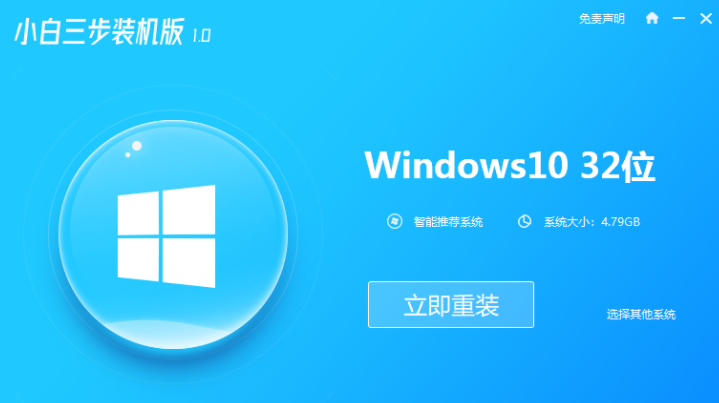
2.进入页面,小白三步装机将在您耐心等待的时候重新安装下载系统。
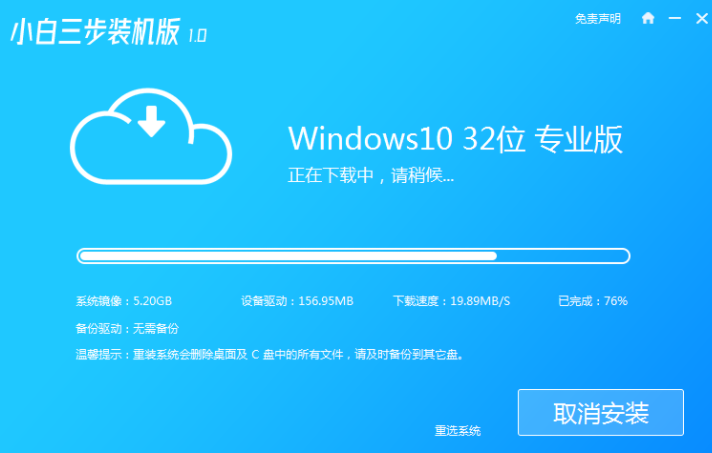
WEEX交易所已上线平台币 WEEX Token (WXT)。WXT 作为 WEEX 交易所生态系统的基石,主要用于激励 WEEX 交易平台社区的合作伙伴、贡献者、先驱和活跃成员。
新用户注册 WEEX 账户、参与交易挖矿及平台其他活动,均可免费获得 WXT 空投奖励。
3.下载完成后,软件将自动帮助我们部署当前下载的系统,我们耐心等待一会儿。

4.一旦部署完成,软件将提示我们重新启动计算机的操作。
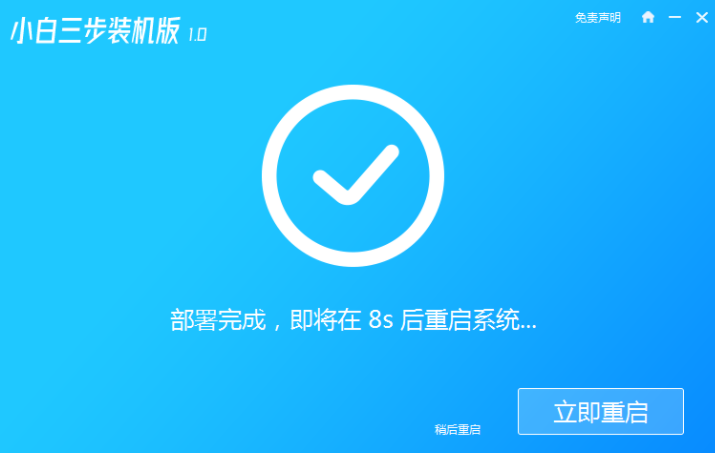
5.在重新启动之后,选择XiaoBaiPE-MSDNOnlineInstallMode选项并按回车进入WindowsPE系统。
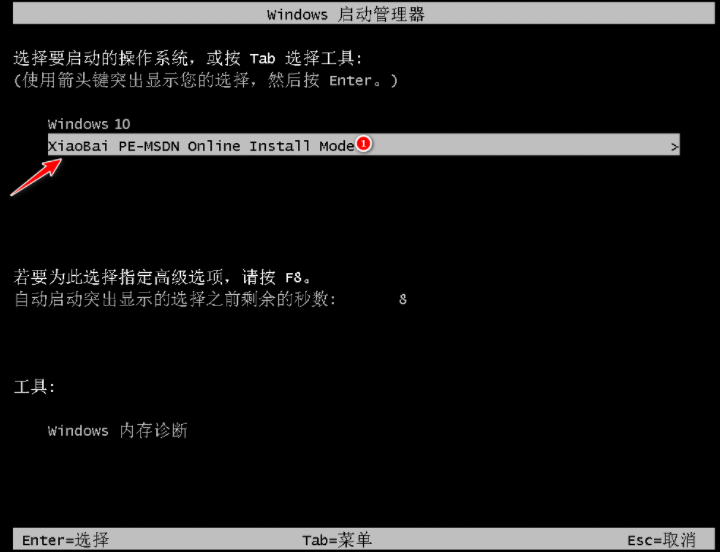
6.在PE系统中,开启小白机工具将自动帮我们重装,当我们完成重装后,直接重新启动电脑。

7.在页面上进入选择操作系统,选择Windows10系统,然后点击下一步进入。
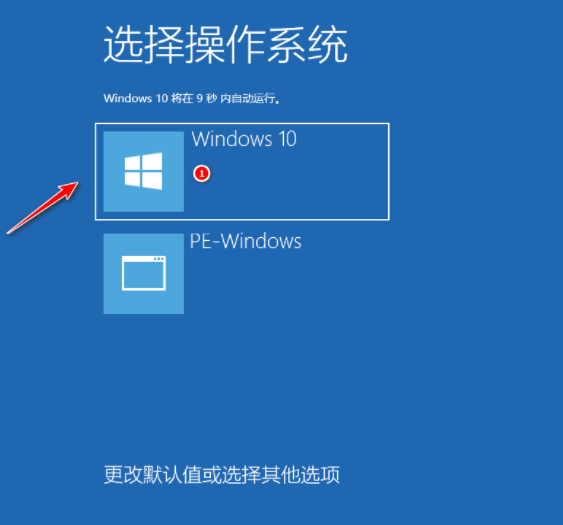
8.最后我们等一下,Windows10系统将能够成功安装。
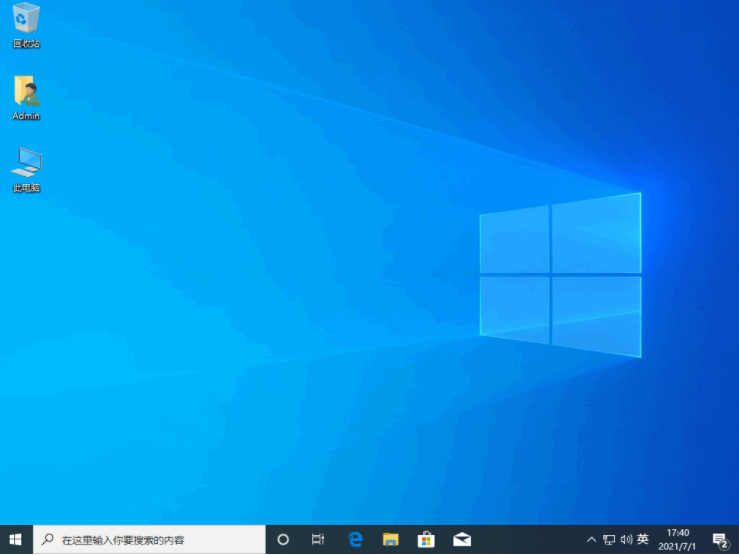
以上就是笔记本怎么重装系统小白三步装机版重装教程,希望能帮助到大家。
本站资源均来源于网络或网友投稿,部分资源未经测试,难免存在BUG,所有资源只限于学习研究,不得商用。如使用本站下载的资源造成任何损失或发生侵权行为,均与本站无关。如不接受本声明请勿下载!本站资源如有侵权,请联系QQ:497149677核实后立即删除!
最客资源网 » 笔记本怎么重装系统小白三步装机版重装教程
最客资源网 » 笔记本怎么重装系统小白三步装机版重装教程








